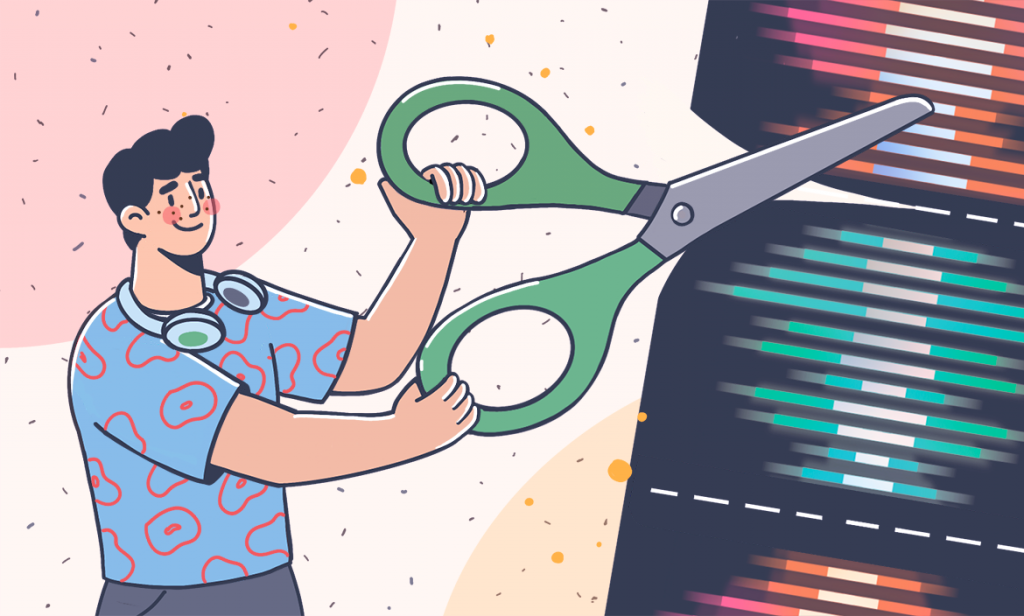
Recortar audio significa la eliminación de partes no deseadas de un archivo de audio, lo que podría ser útil en muchos casos. En este artículo, compartimos cómo recortar MP3 en Windows.
¿Por qué recortar archivos de audio MP3?
Hay varios casos de uso más comunes para eliminar partes de canciones y grabaciones de voz.
Banda sonora o voz en off en un vídeo. Definitivamente ha visto vídeos con sonidos divertidos, música o voz en off. Mientras que las plataformas populares para compartir en redes sociales como TikTok y Snapchat tienen herramientas integradas para agregar y recortar audio, es posible que necesite una película con sonido en un DVD o almacenada localmente en un ordenador portátil. Las suites de edición de audio de escritorio permiten producir una pista de audio, así como la versión final de su vídeo.
Tono de llamada para llamadas entrantes. La mayoría de las melodías predeterminadas en los teléfonos inteligentes son aburridas, sin mencionar que mucha gente las usa y revisa su dispositivo cada vez que alguien recibe una llamada. Recortar archivos MP3 ayuda a crear un tono de llamada personalizado, que podría ser su canción favorita.
Muestreo. Melodías populares les inspiran a los productores de música profesionales y los DJ que a menudo recortan MP3 para crear muestras para remix e incluso ritmos nuevos.
Cómo recortar MP3 en Windows
AVS Audio Editor es una excelente aplicación en la que puede eliminar partes innecesarias de su archivo de audio. El software es compatible con Windows 11, 10, 8, 7 e incluso versiones anteriores: Vista y XP.
Hay dos métodos para recortar MP3 dependiendo de qué parte se debe eliminar.
Recortar a la selección
Esta guía es relevante si desea seleccionar la duración deseada de una pista de audio y eliminar todo excepto la selección. Siga estos pasos para crear un tono de llamada, por ejemplo.
Paso 1. Haga clic en el botón Abrir para importar un archivo de audio en AVS Audio Editor.
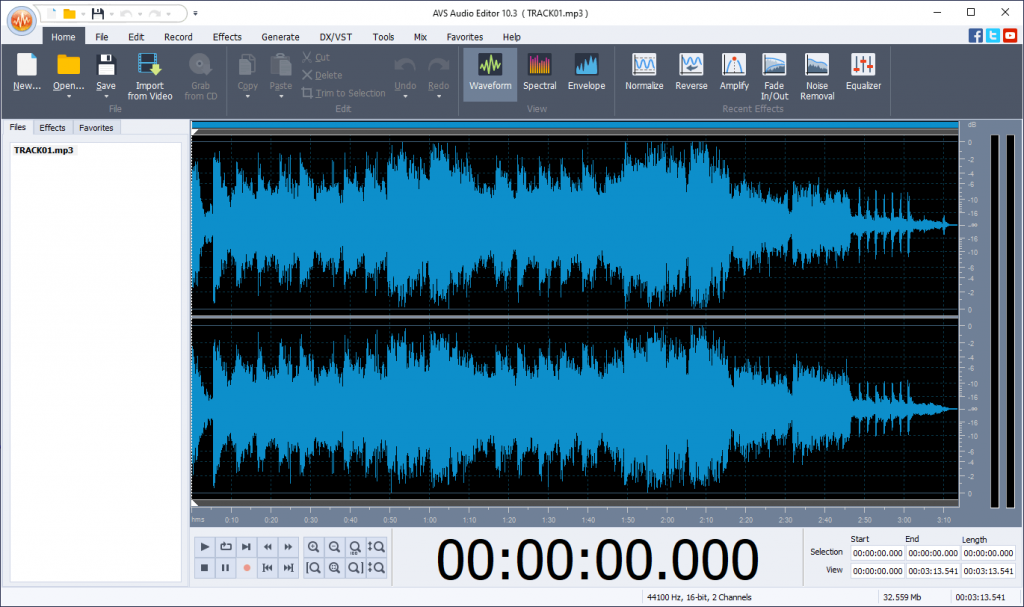
Como alternativa, puede hacer clic en Importar desde vídeo para extraer el sonido de un clip.
Paso 2. Seleccione la parte de una canción que desea guardar como archivo de salida.

Reproduzca la parte seleccionada para asegurarse de que sea la correcta.
Paso 3. Vaya a la pestaña Editar y haga clic en Recortar a la selección.
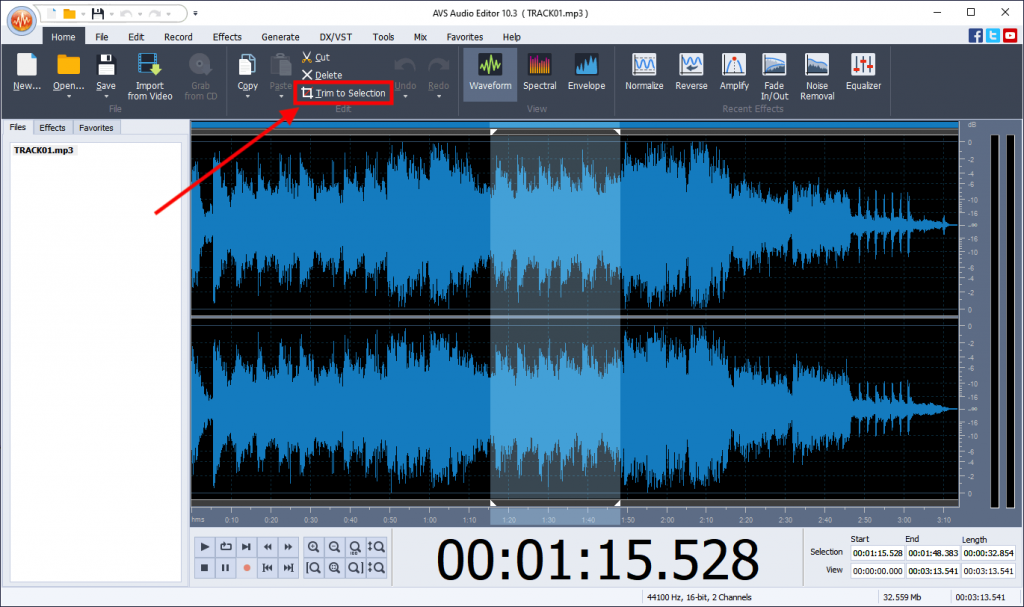
Paso 4. Guarde su nuevo archivo MP3.
Recortar ciertas partes en una pista de audio
Este método ayuda a eliminar partes no deseadas de una grabación, como tarareos y rasguños al principio o al final.
Paso 1. Haga clic en el botón Abrir para importar un archivo de audio en AVS Audio Editor.

Como alternativa, puede hacer clic en Importar desde vídeo para extraer el sonido de un clip.
Paso 2. Seleccione una parte que desea eliminar.
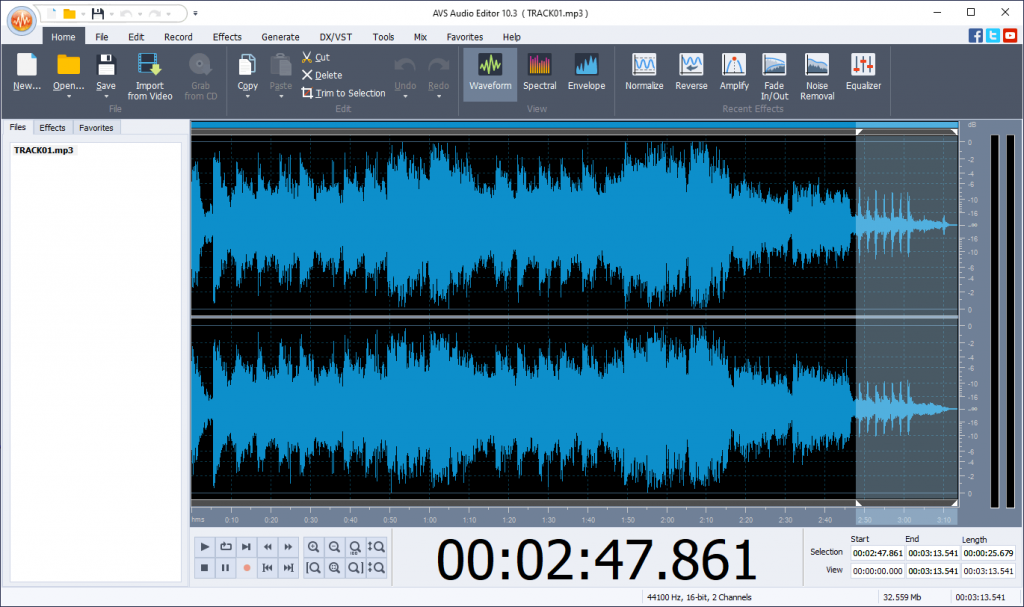
Reproduzca la parte seleccionada para asegurarse de que no esté recortando piezas importantes.
Paso 3. Vaya a la pestaña Editar y haga clic en Eliminar.
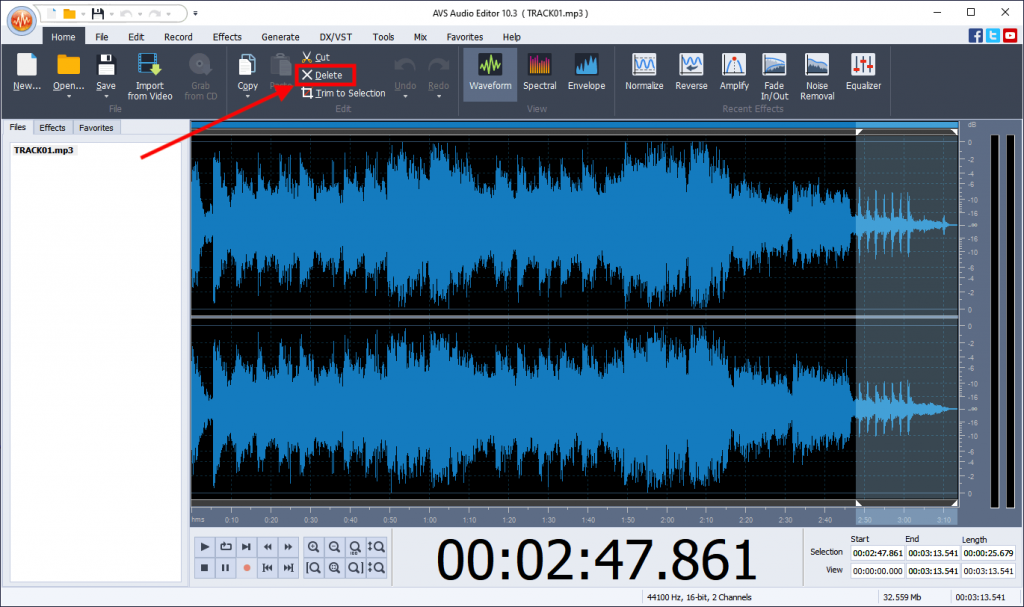
Paso 4. Guarde su nuevo archivo MP3.
¿Quiere recortar sus archivos MP3 en su ordenador portátil con Windows? ¡Pruebe AVS Audio Editor hoy!
Toda la suite multimedia AVS4YOU está disponible actualmente con grandes descuentos de hasta el 70%.